Kuidas salvestada kleebiseid WhatsAppi oma Androidi või iPhone'i mobiiltelefonist
WhatsAppi kleebised ilmusid mõni aeg tagasi ja see oli üks lahedamaid uuendusi, mida rakendus on kunagi teinud. Need võimaldavad meil suhelda oma sõprade või perega originaalsel viisil. Võite leida WhatsAppi kleebised mille teemad võivad teile mõelda: sõbrapäevateemalised kleebistepakid või jõulukleebiste pakk, siit leiate WhatsAppi kleebiste rühmad.

Avastage Telegrami ja WhatsAppi erinevused ja vaadake, kumb on parem
Uurige, milline rakendus töötab kõige paremini
Vestlustesse saab lisada WhatsAppi kleebiseid rakenduse klaviatuurilt ja seda saab saata emotikonide omast suurema suurusega. Need on nagu suured staatilised emotikonid, mis saadetakse vestlema ja vestlust huvitavamaks muutma.
Te laadige need alla WhatsAppi või Google Play kaudu ja saate lihtsalt soovitud teemat otsida. Või lihtsalt otsige ja kerige erinevaid pakette, et midagi leida. See on hämmastav ja erinev, kuid võib-olla saadab keegi teile kleebise, mida ta soovib teie kleebiste kataloogi lisada, siin näete, kuidas seda salvestada, kuidas neid kasutada ja kuidas kustutada, kui see teile enam ei meeldi.
Kuidas salvestada kleebiseid, mida nad teile WhatsAppis saadavad
Üks teie sõber võib teid üllatada laheda kleebisega ja soovite selle edaspidiseks kasutamiseks mõnes oma vestluses salvestada. Saate selle väga lihtsalt oma kataloogi lisada ja mõne sekundiga ilma allalaadimata või välist rakendust kasutamata.
Kleebiste salvestamiseks esimene asi, mida teha, on avada WhatsApp. Peate minema vestlusesse, kus on salvestatavad kleebised, ja lihtsalt valima kleebis, mille soovite oma kogusse lisada. Selle salvestamiseks peate lihtsalt kleebisel klõpsama.
Kui soovite kleebist lemmikute hulka lisada, on oluline, et te ei vajuta ja hoidke kleebist all. Nii saate avaneva rakenduse ülaosas sõnumivalikute rippmenüü ja te ei saa seda lisada.
Kui olete oma valiku teinud, ilmub teie ekraanile väike hüpikaken, millel on kleebis ja järgmised valikud.
"Näe rohkem"
"Tühista"
"Lisa lemmikutesse"
Kui olete valinud "Lisa lemmikutesse", salvestatakse see automaatselt.
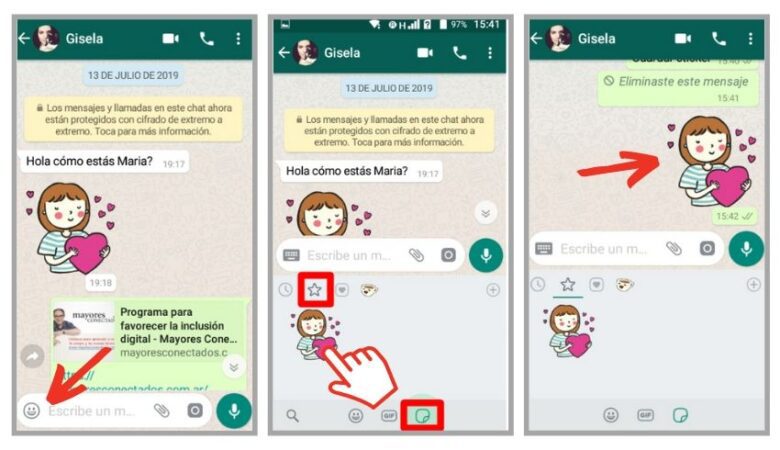
Kui sisenete vestlusesse kontaktiga, kellele soovite kõnealuse kleebise saata, vajutate emotikonide ikooni. Seejärel valite kleebiste akna ja selle valiku sees peate kasutama tärni (lemmik). Pärast selle leidmist puudutage saatmiseks seda lihtsalt üks kord.
Kas kleebiseid saab WhatsApp Webi abil salvestada?
Üks korduma kippuvaid küsimusi on Kuidas kleebiseid WhatsApp veebis salvestada? See on mõistlik, kuna sildi funktsioon lubati hiljuti täielikult kiirsuhtlusrakenduse veebiversioon.
Üks põhjus, miks kleebised on nii populaarsed, on see, et neid on lihtne jagada. Aga kuidas Web WhatsApp see on töölauaversioon, see on okei, kui soovite teada, kuidas need töötavad ja mida peate tegema, on järgmine.
- Avage üksik- või grupivestlus.
- puudutage kleebist.
- Klõpsake sildi ikooni ja lõpuks lisamise ikooni. Puudutage allalaaditava kleebisepaki kõrval allalaadimisikooni.
- Kui allalaadimine on lõppenud, kuvatakse roheline linnuke.
- Klõpsake tagasi ikooni.
- Otsige üles kleebis, mida soovite saata, ja puudutage seda. Kui puudutate kleebist, saadetakse see automaatselt.
Kuidas saab Androidis ja iOS-is osariikide fotodele kleebiseid panna
See olekuvidin, ehkki mitte nii populaarne, võimaldab meil kaasasolevate kleebiste abil luua oma loomingut. Nüüd, kui soovite jagada osa oma igapäevaelust, fraase, pilte või pilte oma WhatsAppi olekus, saate seda veelgi isikupärastada, kleepides sellele kleebiseid.
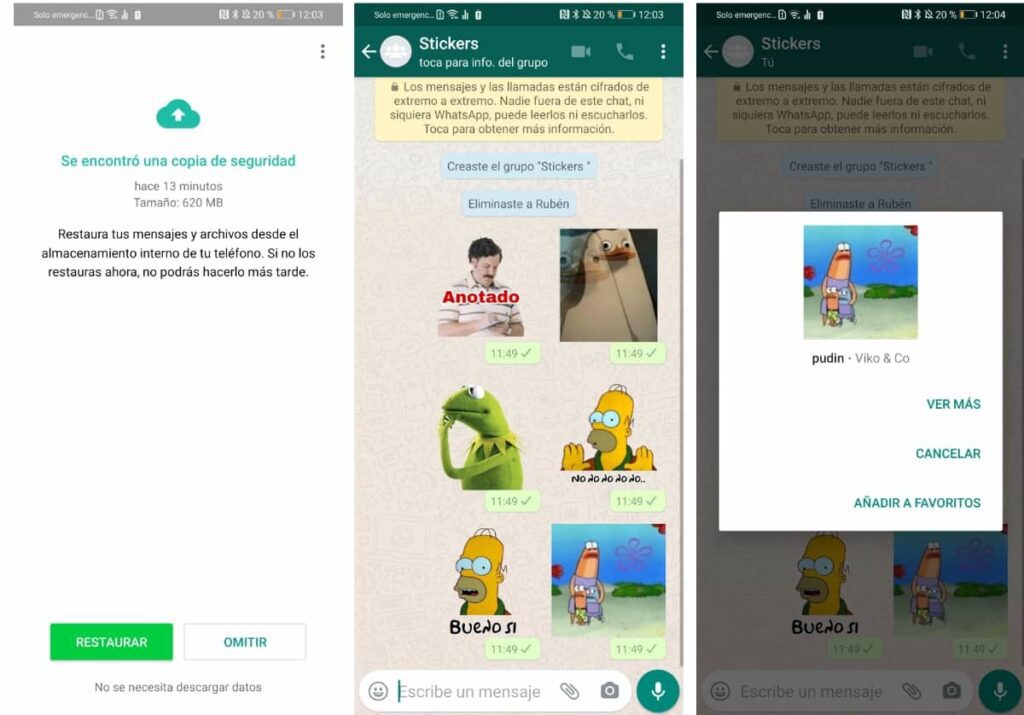
Saate järgida järgmist sammu oma WhatsAppi olekule kleebiste lisamiseks.
- Avage kiirsuhtlusrakendus.
- Valige suvand "Riik".
- Klõpsake nuppu "Minu staatus" ja lisage oma galeriisse salvestatud foto või saate teha foto või salvestada video.
- Pärast foto valimist valige paremas ülanurgas naerunägu. Näete võimalust valida kleebis või emotikon. Rakendus võimaldab teil pääseda juurde olemasolevatele kleebistele, nii sama rakenduse kui ka teie lemmikute hulka salvestatud kleebistele.
Nii saate pange oma whatsapi olekule erinevad kleebised ja kohandage seda, et need oleksid ainulaadsemad ja huvitavamad. Kui teil pole kleebiste kasutamise võimalust, värskendage oma WhatsAppi versiooni uusimale versioonile. Lisaks saate kleebiste suurust muuta, pöörata ja ümber paigutada, nagu soovite, nagu emotikone.
Mitu kleebist saab korraga saata?
Kuigi WhatsAppi poolt ametlikult välja kuulutatud piirangut pole, räägivad mõned allikad 1 MB-st. Seal on kleebispakid animeeritud kokku 16 kleebisega, mis kaaluvad umbes 3,7 MB, seega võib rühmakleebiste ligikaudne arv olla 5 või 6.
Kuidas kleebist eemaldada
Samast rakendusest saate lahti nendest kleebistest, mida te enam ei soovi. Nende kõrvaldamiseks toimime järgmiselt.
Nagu eespool mainitud, pääseme WhatsAppist juurde mis tahes vestlusele. Aastal all vasakul, positsioneerime end vestlusribal emotikonide sisse.
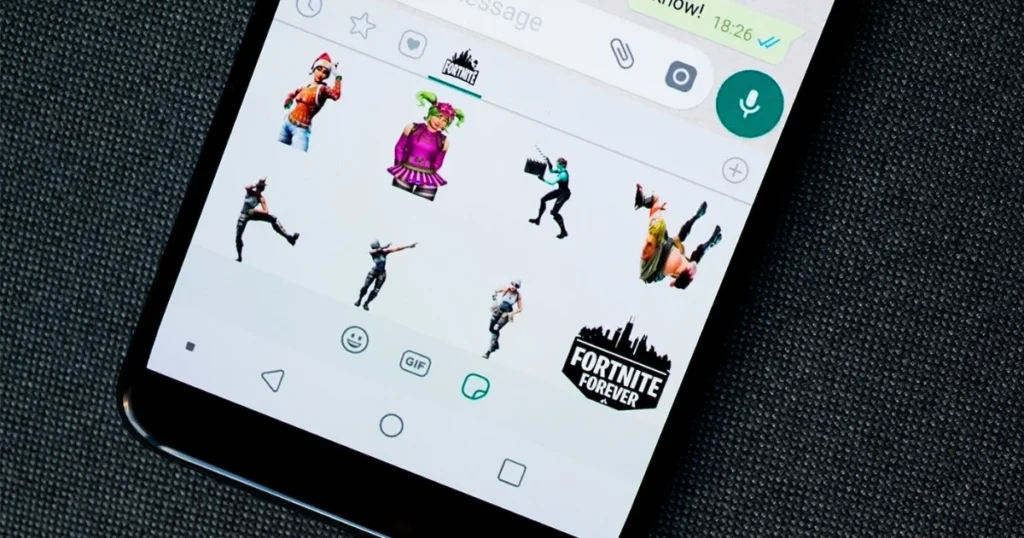
Kui sees on, on meil valikute rippmenüü. Nähtavate asjade hulgas on aken emotikonide jaoks, teine GIF-ide aken ja veel üks aken kleebiste jaoks. Pärast kleebiste akna valimist ja seejärel peaksite leidma kleebise, mille soovite eemaldada.
Kui olete selle asukoha leidnud, peate selle valima pika surve tegemine. Sealt ilmub teie ekraanile pealkirjaga hüpikaken "Kas soovite selle kleebise oma lemmikute hulgast eemaldada?”. Valime Kustuta.
Nagu näete, saate mõne lihtsa sammuga jäädavalt eemaldada kõik kleebised, mida te enam kasutada ei soovi. Nende kõigi eemaldamiseks võite järgida sama protsessi.
